Gửi tin nhắn
Nếu bạn chưa thiết lập tin nhắn, hãy làm như sau:
-
Trên PC, trong hộpLiên kết Điện thoại, chọn Tin nhắn.
-
Để bắt đầu một cuộc trò chuyện mới, hãy chọn Tin nhắn mới.
-
Nhập tên hoặc số điện thoại của một số liên hệ.
-
Chọn người mà bạn muốn gửi tin nhắn. Một chuỗi tin nhắn mới sẽ mở ra để bạn bắt đầu.
Nếu bạn gặp sự cố khi sử dụng tin nhắn, các mẹo khắc phục sự cố của chúng tôi có thể giúp ích.
Thêm phương tiện vào cuộc hội thoại của bạn
Bên dưới hộp tin nhắn là ba nút giúp bạn chèn nội dung vào tin nhắn của mình. Nút biểu tượng cảm xúc và nút GIF mở menu nơi bạn có thể nhanh chóng tìm kiếm những gì bạn muốn.
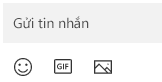
Nút Hình ảnh cũng mở ra một menu nơi bạn có thể chọn từ các ảnh gần đây trên thiết bị Android của mình. Menu cũng có một tùy chọn để chèn hình ảnh từ PC của bạn.
Để thêm ảnh từ PC của bạn vào tin nhắn:
-
Bên dưới hộp thông báo, hãy chọn nút Hình ảnh

-
Chọn Duyệt PC này.
-
Dẫn hướng đến thư mục chứa ảnh của bạn.
-
Chọn ảnh, sau đó nhấp vào Mở.
Nếu bạn có ảnh trên thiết bị Android không phải là ảnh gần đây nhất, bạn vẫn có thể chèn ảnh đó vào tin nhắn.
-
Trong hộpLiên kết Điện thoại, chuyển sang Ảnh.
-
Trong thư viện Ảnh, tìm hình ảnh bạn muốn, nhấp chuột phải vào hình ảnh đó rồi chọn Lưu dưới dạng để lưu vào PC của bạn.
-
Làm theo quy trình trên để thêm ảnh từ PC của bạn vào tin nhắn.
Tính năng này chỉ giới hạn ở tin nhắn văn bản hay áp dụng cho cả MMS?
Ứng dụng Liên kết Điện thoại hỗ trợ các tin nhắn được gửi bằng Dịch vụ Tin nhắn Ngắn (SMS). Ứng dụng này cũng hỗ trợ nhắn tin Dịch vụ Nhắn tin Đa phương tiện (MMS). Bạn vẫn có thể gửi ảnh và GIF yêu thích của mình từ PC.
Tin nhắn RCS cũng có sẵn cho một số thiết bị Samsung. Tìm hiểu thêm
Tôi có thể thấy bao nhiêu tin nhắn?
Để giảm thiểu băng thông mạng và tối đa hóa hiệu suất, chúng tôi hiển thị các tin nhắn văn bản mà bạn đã nhận hoặc gửi trong vòng 30 ngày qua.
Tôi có thể quản lý hoặc xóa tin nhắn của mình không?
Bạn không thể quản lý hoặc xóa tin nhắn trên PC của mình.
Gửi tin nhắn văn bản mới
-
Mở Liên kết điện thoại và chọn tab Tin nhắn.
-
Bấm vào Tin nhắn Mới để bắt đầu cuộc trò chuyện mới với bất kỳ liên hệ nào của bạn
-
Nhập tên hoặc số điện thoại của liên hệ để tra cứu ai đó trong danh sách của bạn.
-
Chọn liên hệ bạn muốn nhắn tin. Một chuỗi hội thoại mới sẽ mở ra.
Lưu ý: Khi quyền truy nhập tin nhắn được cấp, dữ liệu nhạy cảm có thể được đồng bộ, chẳng hạn như văn bản 2FA SMS.
Thêm Emoji vào hội thoại của bạn
Bên dưới hộp tin nhắn là ba nút giúp bạn chèn nội dung vào tin nhắn của mình. Nút biểu tượng cảm xúc sẽ mở ra các menu, tại đó bạn có thể nhanh chóng tìm kiếm nội dung mình muốn.
Thêm Emoji vào hội thoại của bạn
Bạn có thể thêm emoji vào các cuộc hội thoại của chúng tôi.
-
Bấm vào Biểu tượng cảm xúc sẽ mở ra một menu hiển thị các tùy chọn bạn có thể gửi. Thanh tìm kiếm cũng có ở đó để giúp bạn tìm thấy biểu thức hoàn hảo.
Lưu ý: Liên kết Điện thoại cho iOS hiện không hỗ trợ gửi hoặc nhận hình ảnh, GIF và Memoji.
Tôi có thể thấy bao nhiêu tin nhắn?
Chúng tôi hiển thị tin nhắn văn bản mà bạn đã nhận hoặc gửi trong khi bạn kết nối Liên kết Điện thoại qua Bluetooth. Nếu bạn kết thúc kết nối Bluetooth, tất cả lịch sử tin nhắn sẽ biến mất.
Tôi có thể thấy bao nhiêu thư vớiLiên kết Điện thoại ?
Khi iPhone được® ghép nối với PC, bạn sẽ có quyền truy nhập vào lịch sử tin nhắn mà bạn đã gửi và nhận thông qua Liên kết Điện thoại trong khi iPhone® được kết nối với Liên kết Điện thoại. Việc ngắt kết nối kết nối Bluetooth sẽ xóa lịch sử này.
Tôi có thể xóa tin nhắn của mình bằngLiên kết Điện thoại ?
Bạn không thể xóa tin nhắn trên PC của mình.
Tôi có thể tạo tin nhắn nhóm hoặc gửi tin nhắn phương tiện vớiLiên kết Điện thoại ?
Không phải lúc này. Tuy nhiên, khi iPhone của bạn® nhận được một thông báo nhóm, bạn có thể thấy nó như một thông báo trong Liên kết Điện thoại. Để phản hồi, bạn sẽ cần sử dụng iPhone của mình®.










